Bộ lọc Wind chuyên dùng tạo hiệu ứng đặc biệt, sẽ làm hình ảnh trở nên bắt mắt và kỳ ảo hơn.
Bước 1: Mở hình cần làm hiệu ứng ảnh nền lung linh ánh sáng. Nhấn Ctrl+J
để nhân bản lớp Background thành lớp mới với tên là Layer 1.

Bước 2: Vào menu Filter > Stylize > Wind, chọn From the Right và nhấn OK. Thực hiện như thế một lần nữa.
Kế tiếp, bạn vào menu Filter > Stylize > Wind, chọn From the left và nhấn OK.

Kết quả bước 2



Bước 4: Nhấn ký hiệu Add layer mask trên bảng Layers để tạo lớp mặt
nạ. Chọn công cụ Brush , nhấn phím D, rồi nhấn phím X để có màu
Foreground là màu đen. Tiếp đó tô vẽ lên những vùng cần lấy lại chi tiết
cô gái.

Kết quả bước 4

Bước 5: Giảm Opacity còn 60%.
Kết quả bước 5

Bước 6: Nhấn Ctrl+Shift+Alt+E để gộp chung tất cả các lớp vào trong lớp
mới, tên lớp mới là Layer 2. Tiếp đó định chế độ hòa trộn cho lớp là
Soft Light, với Opacity = 100%.

Kết quả bước 6

Bước 7: Nhấn Ctrl+J để nhân bản lớp Layer 2 thành lớp mới với tên là
Layer 2 copy. Vào menu Image > Apply image, chọn các thông số như
hình minh họa.

Kết quả

Mình đã làm Action như thế này.Nếu ai thích PM mình sẽ gởi lên.
